Esta guía proporciona instrucciones paso a paso sobre cómo instalar un certificado SSL en Pulse Secure SSL VPN. En las secciones posteriores, también descubrirá el mejor lugar en línea para comprar certificados SSL asequibles.
Si ya ha generado el código CSR y ha recibido el certificado SSL en su correo electrónico, no dude en saltarse la parte 1. Utilice los enlaces siguientes para pasar de una sección a otra.
Índice
- Generar un código CSR en Pulse Secure
- Instalar un certificado SSL en Pulse Secure
- Pruebe su instalación SSL
- ¿Dónde comprar el mejor certificado SSL para Pulse Secure?
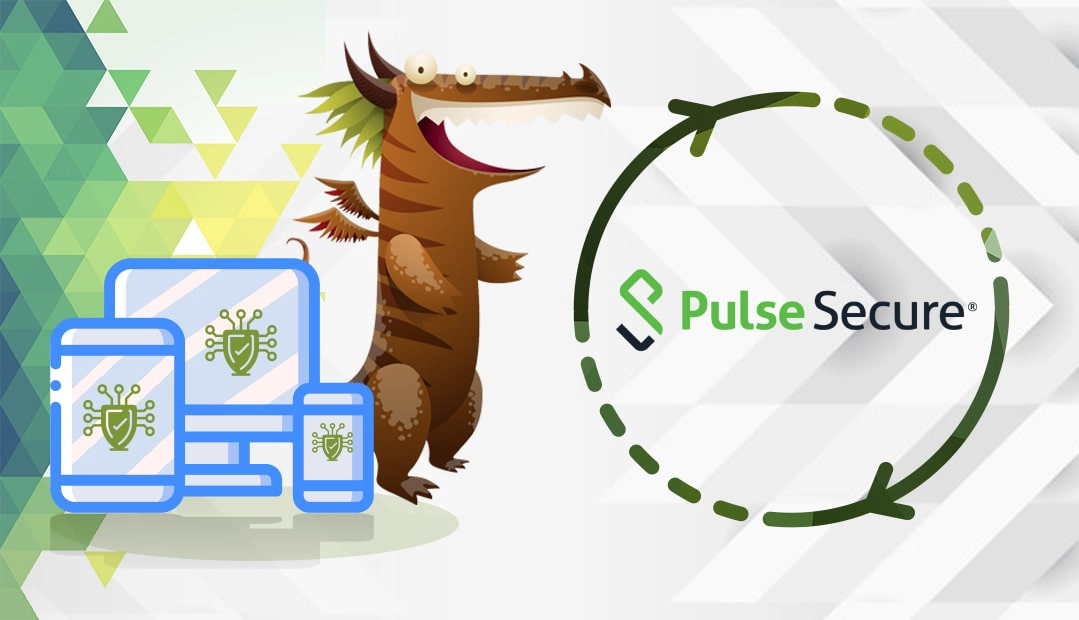
Generar un código CSR en Pulse Secure
La creación de una CSR (Certificate Signing Request) forma parte del proceso de solicitud de certificados SSL. El código CSR es un bloque de texto codificado con sus datos de contacto, como el dominio que desea proteger y la empresa propietaria del dominio. Junto con el código CSR, también generará su clave privada, que utilizará más tarde durante la instalación.
Tienes dos opciones:
- Utilice nuestro Generador de CSR para crear el CSR automáticamente.
- Siga nuestro tutorial paso a paso sobre cómo generar CSR en Pulse Secure.
Instalar un certificado SSL en Pulse Secure
Después de que la CA firme su certificado SSL y envíe los archivos SSL necesarios a su bandeja de entrada, deberá descargar la carpeta ZIP y extraer su contenido en su dispositivo.
Si ha generado la CSR en Pulse Secure:
- Acceda a su panel Pulse Secure
- Vaya a Sistema Configuración Certificados Certificados de dispositivo
- En Solicitudes de firma de certificado, haga clic en el enlace CSR pendiente correspondiente al certificado que desea instalar.
- En la parte inferior de la nueva ventana, en la sección “Importar certificado firmado”, haga clic en “Examinar”.
- Haga clic en Importar y seleccione su certificado descargado previamente en formato PXCS7 o DER.
Nota: Se recomienda guardar una copia del archivo system.cfg en cuanto cargue un certificado de esta forma. Para descargar system.cfg, vaya a Importar/Exportar -> Importar/Exportar configuración y haga clic en Guardar configuración como para guardarla.
Si no ha generado la CSR en Pulse Secure
- En la página de estado de su certificado, haga clic en el botón “Ver certificado“.
- En la nueva ventana, seleccione el formato de certificado deseado (PKCS7 por ejemplo) y descargue el certificado
- Vaya a o “Configuración> Certificados> Certificados de dispositivo ” y haga clic en “Importar certificado y clave“.
- Rellene los campos como se indica a continuación:
- Campo A: rellene el certificado descargado previamente
- Campo B: introduzca su clave privada
- Campo C: introduzca la contraseña (si es necesario)
- Haga clic en Importar
Ahora, importe su certificado intermedio:
- En el Panel de control del administrador, seleccione Sistema > Configuración > Certificados > Certificados de dispositivo
- Haga clic en el enlace CAs intermedias
- Haga clic en Importar certificado CA y busque la ubicación de su archivo de certificado intermedio.
- Haga clic en Importar certificado
- Si tiene más de un certificado intermedio, repita el proceso.
El último paso es asignar su nuevo Certificado SSL a sus Puertos Virtuales:
- En la lista de certificados SSL, haga doble clic en el certificado antiguo que va a sustituir.
- Desvincule/elimine el certificado de los puertos a los que esté asignado y, a continuación, haga clic en Guardar cambios.
- En la lista de certificados SSL, haga doble clic en el nuevo certificado
- Elija y añada los puertos pertinentes para su nuevo certificado y, a continuación, haga clic en Guardar cambios.
Felicidades, ha instalado correctamente su certificado SSL en el sistema Pulse Secure SSL VPN.
Pruebe su instalación SSL
Después de instalar un certificado SSL en Secure Pulse SSL VPN, debe ejecutar una exploración SSL para buscar posibles errores o vulnerabilidades en la configuración. Para más información, consulte nuestro artículo sobre las mejores herramientas SSL para probar un certificado SSL.
¿Dónde comprar el mejor certificado SSL para Pulse Secure?
SSL Dragon es un reputado proveedor de SSL con un impecable servicio de atención al cliente. Hemos establecido sólidas asociaciones con las mejores autoridades de certificación del mercado para ofrecer precios asequibles en toda la gama de productos SSL. Todos nuestros certificados son compatibles con Pulse Secure SSL VPN.
Puede encontrar el certificado SSL que mejor se adapte a su proyecto y presupuesto con la ayuda de nuestras exclusivas herramientas SSL. El Asistente SSL puede encontrar el producto SSL adecuado para usted, mientras que el Filtro avanzado de certificados puede ordenar y comparar distintos certificados por precio, validación y características.
Si encuentra algún error o tiene algún detalle que añadir a estas instrucciones de instalación de SSL, no dude en enviarnos sus comentarios a [email protected]. Su opinión será muy apreciada. Gracias, señor.
Ahorre un 10% en certificados SSL al realizar su pedido hoy mismo.
Emisión rápida, cifrado potente, 99,99% de confianza del navegador, asistencia dedicada y garantía de devolución del dinero en 25 días. Código del cupón: SAVE10























